Harian Teknologi – Pembaruan sistem operasi adalah proses penting untuk menjaga keamanan, kinerja, dan fungsionalitas perangkat lunak komputer kita. Windows 11, sebagai sistem operasi terbaru dari Microsoft, menghadirkan berbagai fitur menarik.
Namun, beberapa pengguna mungkin mengalami ketidaknyamanan ketika pembaruan sistem berlangsung secara otomatis tanpa pemberitahuan. Artikel ini akan membahas langkah-langkah bagaimana cara menonaktifkan pembaruan Windows 11 secara otomatis agar pengguna dapat mengelola pembaruan dengan lebih fleksibel.
Mengapa Menonaktifkan Pembaruan Otomatis pada Windows 11?
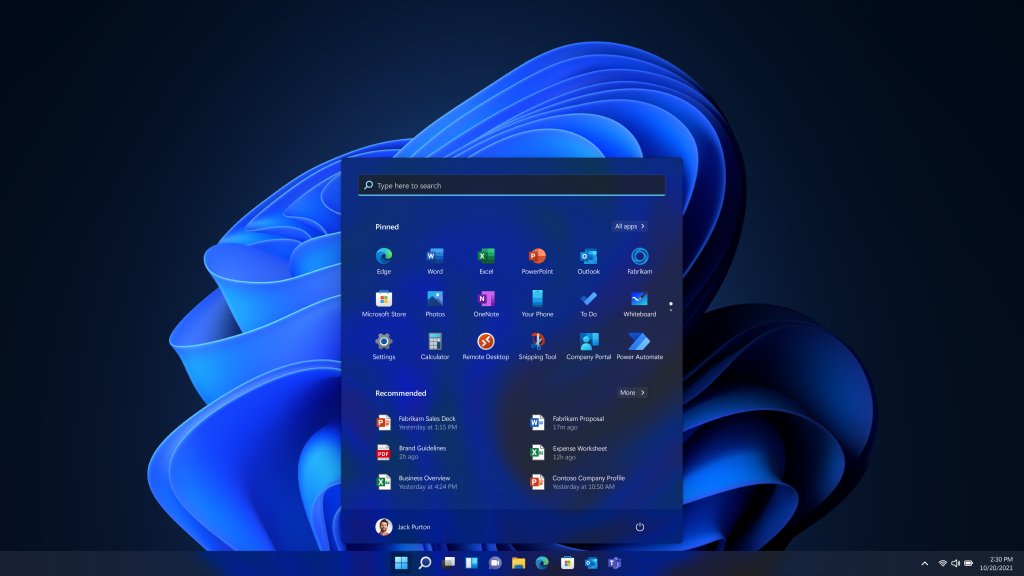
Meskipun pembaruan otomatis pada Windows 11 sangatlah berguna, ada beberapa alasan mengapa seseorang mungkin ingin menonaktifkan fitur ini:
- Kendala Koneksi Internet: Pengguna dengan koneksi internet yang lambat mungkin mengalami hambatan saat pembaruan berlangsung otomatis. Menonaktifkan pembaruan otomatis memungkinkan pengguna untuk mengunduh pembaruan ketika koneksi internet stabil.
- Kendali Pembaruan: Beberapa pengguna ingin lebih berkontrol atas pembaruan yang diinstal pada perangkat mereka. Dengan menonaktifkan pembaruan otomatis, pengguna dapat memilih pembaruan mana yang akan diinstal.
- Kerentanan Aplikasi: Beberapa pembaruan sistem dapat menyebabkan ketidakcocokan dengan aplikasi tertentu. Dengan menonaktifkan pembaruan otomatis, pengguna dapat menunda pembaruan hingga aplikasi-aplikasi tersebut diperbarui untuk kompatibilitas dengan Windows 11.
Memahami Jenis Pembaruan pada Windows 11
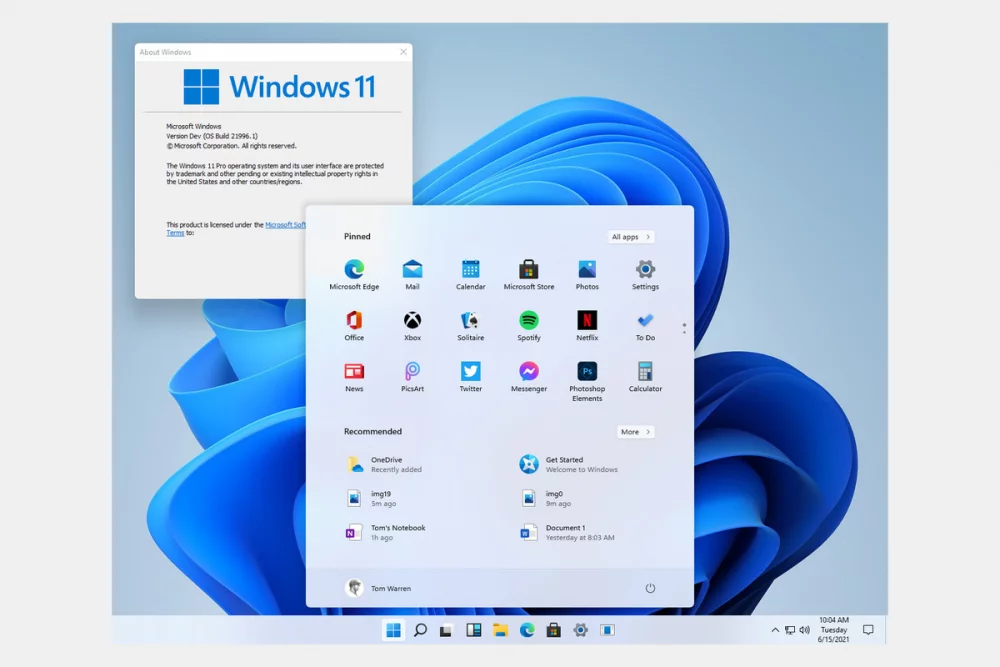
Sebelum kita membahas cara menonaktifkan pembaruan otomatis, penting untuk memahami jenis-jenis pembaruan yang tersedia pada Windows 11:
1. Pembaruan Keamanan
Pembaruan keamanan adalah pembaruan yang diterbitkan untuk mengatasi kerentanan keamanan pada sistem operasi. Pembaruan ini sangat penting untuk menjaga perangkat kita aman dari ancaman keamanan.
2. Pembaruan Kualitas
Pembaruan kualitas dirilis secara berkala untuk meningkatkan kinerja dan stabilitas Windows 11. Pembaruan ini juga mencakup perbaikan bug dan masalah yang dilaporkan oleh pengguna.
3. Pembaruan Fitur
Pembaruan fitur adalah pembaruan besar yang menghadirkan perubahan signifikan pada sistem operasi. Pembaruan ini biasanya membawa fitur-fitur baru dan peningkatan fungsionalitas.
Cara Menonaktifkan Pembaruan Otomatis pada Windows 11

Terdapat beberapa cara untuk menonaktifkan pembaruan otomatis pada Windows 11. Berikut adalah beberapa metode yang dapat Anda pilih:
1. Menggunakan Pengaturan Windows Update
Langkah-langkahnya adalah sebagai berikut:
- Buka “Pengaturan” dengan cara menekan tombol “Windows + I”.
- Pilih opsi “Update & Security”.
- Di jendela “Update & Security”, pilih “Windows Update” di sebelah kiri.
- Klik “Advanced Options”.
- Di bagian “Choose how updates are installed”, pilih “Semi-Annual Channel” atau “Feature Update deferral”.
Dengan mengikuti langkah-langkah di atas, pembaruan otomatis pada Windows 11 akan dinonaktifkan.
2. Menggunakan Group Policy Editor
Jika Anda menggunakan Windows 11 Pro, Anda dapat menggunakan Group Policy Editor:
- Tekan “Windows + R” untuk membuka kotak dialog “Run”.
- Ketik “gpedit.msc” dan tekan “Enter” untuk membuka Group Policy Editor.
- Buka “Computer Configuration” > “Administrative Templates” > “Windows Components” > “Windows Update”.
- Cari “Configure Automatic Updates” di panel kanan, lalu buka.
- Pilih opsi “Disabled” dan klik “OK”.
3. Menggunakan Koneksi Internet Terbatas
Windows 11 memiliki fitur “Metered Connection” yang dapat membatasi pembaruan otomatis saat menggunakan koneksi internet terbatas:
- Buka “Pengaturan” dengan cara menekan tombol “Windows + I”.
- Pilih opsi “Network & Internet”.
- Di jendela “Network & Internet”, pilih “Advanced network settings”.
- Temukan koneksi yang ingin Anda atur sebagai “metered” dan klik “Properties”.
- Aktifkan opsi “Set as metered connection”.
Dengan mengatur koneksi internet sebagai “metered”, pembaruan otomatis akan dinonaktifkan saat menggunakan koneksi tersebut.
4. Menonaktifkan Layanan Windows Update
Jika Anda adalah pengguna yang sangat mahir, Anda dapat menonaktifkan layanan Windows Update:
- Tekan “Windows + R” untuk membuka kotak dialog “Run”.
- Ketik “services.msc” dan tekan “Enter” untuk membuka “Services” window.
- Cari “Windows Update” dalam daftar layanan.
- Klik kanan pada “Windows Update” dan pilih “Properties”.
- Ubah opsi “Startup type” menjadi “Disabled”, lalu klik “OK”.
Dengan menonaktifkan layanan Windows Update, pembaruan otomatis akan berhenti.
Pentingnya Pembaruan Sistem Secara Manual

Meskipun menonaktifkan pembaruan otomatis dapat memberikan fleksibilitas dalam mengelola pembaruan, sangat penting untuk secara berkala memeriksa dan menginstal pembaruan sistem secara manual. Pembaruan keamanan dan perbaikan bug adalah hal-hal yang tidak boleh diabaikan, karena dapat menjaga sistem kita dari potensi ancaman dan masalah kinerja.
Tips Mengelola Pembaruan Windows 11 Secara Efektif
Berikut adalah beberapa tips untuk mengelola pembaruan Windows 11 secara efektif:
- Cek Pembaruan Secara Teratur: Meskipun pembaruan otomatis dinonaktifkan, pastikan Anda secara rutin memeriksa ketersediaan pembaruan. Tetapkan waktu khusus untuk memeriksa pembaruan dan menginstalnya.
- Prioritaskan Pembaruan Keamanan: Pembaruan keamanan adalah prioritas utama. Pastikan Anda menginstal pembaruan keamanan segera setelah tersedia.
- Buat Cadangan Data: Sebelum menginstal pembaruan besar atau pembaruan fitur, pastikan untuk mencadangkan data penting Anda untuk menghindari kehilangan data yang tidak diinginkan.
- Perhatikan Kompatibilitas: Pastikan aplikasi dan perangkat keras Anda kompatibel dengan pembaruan Windows 11 sebelum menginstalnya.
- Ikuti Panduan Resmi: Ikuti panduan dan rekomendasi resmi dari Microsoft terkait pembaruan Windows 11 untuk mendapatkan pengalaman terbaik.
Kesimpulan

Menonaktifkan pembaruan otomatis pada Windows 11 dapat menjadi pilihan bagi pengguna yang ingin lebih berkontrol atas pembaruan yang diinstal pada perangkat mereka.
Namun, di samping menonaktifkan pembaruan otomatis, sangat penting untuk secara berkala memeriksa dan menginstal pembaruan sistem secara manual, terutama pembaruan keamanan dan perbaikan bug. Dengan demikian, Anda dapat memastikan perangkat Windows 11 tetap aman, andal, dan berkinerja optimal.






